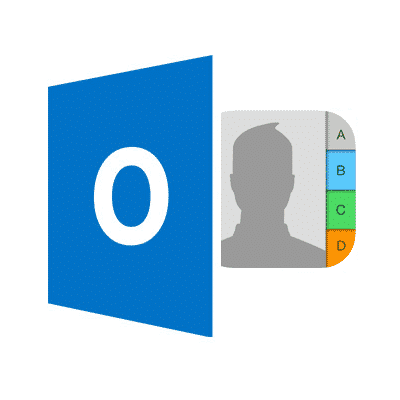Tabla de contenido:
- Copiar los contactos de Outlook para iPhone a través de iTunes
- Utilizar iCloud para transferir los contactos de Outlook para iPhone
- Transferir los contactos de Outlook a través de correo electrónico iPhone
Hay algunas maneras en que para transferir los contactos de Microsoft Outlook para iPhone de la elección podría depender de lo que funciona mejor en sus dispositivos, ¿cuál es la opción más conveniente (por ejemplo. teniendo en cuenta el número de pasos y su complejidad). Las buenas noticias (en términos de conveniencia) es que hoy en día, muchas de las aplicaciones y sistemas operativos utilizan nubes en línea para el almacenamiento de datos personales. Esto simplifica mucho las cosas para el usuario, que sólo tenga que ajustar un par de conjuntos de herramientas de sincronización avanzada preinstalado que lo haría, Sucesivamente, cuidar el proceso en segundo plano (la conversión de archivos y la transferencia).
Usar iTunes para transferir los contactos de Outlook para iPhone
¿Qué pasaría es que iTunes se retiraría datos de contactos del cuenta de Outlook y sincronizarlo con el dispositivo la próxima vez que se ha de conectar por lo que va a importar contactos de Outlook para iPhone. La buena noticia es que sólo se necesita aplicar esta configuración una vez y como resultado de, una solución a largo plazo para el problema sería alcanzado. Esta solución podría ser útil en el tratamiento de problemas potenciales con la sincronización defectuosa (por cualquier razón). La desventaja es que sus contactos no se pueden transferir inmediatamente, pero sólo cuando el teléfono se sincroniza con el ordenador (la mayoría de la gente probablemente no les importaría este). Puede pulsar el botón Sincronizar ahora en iTunes, esto obligará a los contactos de Outlook a la exportación iphone.
Utilizar iCloud para transferir los contactos de Outlook para iPhone
Transferir los contactos de Outlook a través de correo electrónico iPhone
Una forma de lograr esto es elegir a exportar desde la aplicación de escritorio de Outlook en un formato CSV. Para hacer esto, en el Archivo rúbrica, elegir la opción “Abrir & Exportación”submenú y aquí, pick “Importación y exportación". The obtained file must be sent as an attachment to one of the email addresses connected to the iPhone and opened on the device – the system would normally recognize the file when accessing the attachment and would offer to “Añadir todos los contactos". La desventaja es que esto podría no funcionar en todos los sistemas y que el proceso tendría que repetirse cada vez que necesitarían nuevos datos a transferir o movido. Sin embargo esto funciona para Outlook 2016 y las versiones modernas de MS Outlook sin descarga adicional.
Para concluir, esta breve guía sugiere algunos métodos populares para migrar sus contactos que cualquier usuario básico puede tratar. La mayoría de estos métodos tienen algunas limitaciones sin embargo y herramientas de software diseñadas específicamente pueden ayudar a resolver algunos de estos (que pueden ofrecer una mayor flexibilidad y control sobre el proceso de conversión, puede integrar convenientemente múltiples métodos de conversión entre diferentes tipos de archivos, puede automatizar muchas medidas, etcétera).
leer también:
- Cómo importar contactos de iPhone a Outlook
- Cómo sincronizar el calendario de Outlook con el iPhone
- Cómo sincronizar las notas de Outlook con iPhone
- Cómo agregar el calendario de iCloud a Outlook